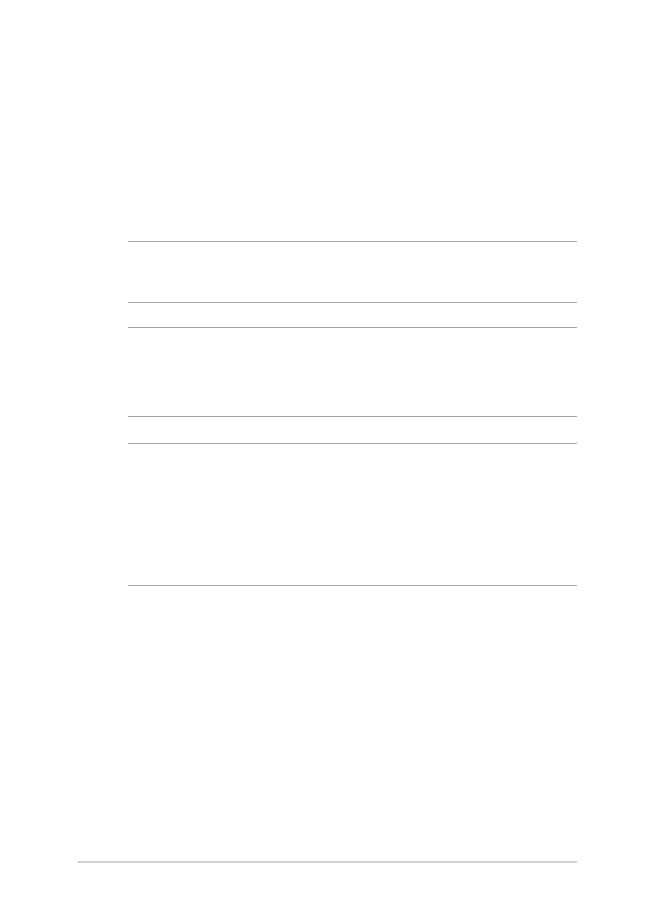
Rastgele Erişim Belleği (RAM) Takma
Bellek bölmesine bir RAM takarak dizüstü bilgisayarınızın bellek
kapasitesini yükseltin.
Aşağıdaki adımlar, dizüstü bilgisayarınıza bir RAM nasıl takılabileceğini
göstermektedir:
ÖNEMLİ! En yüksek uyumluluk ve güvenilirlik için genişletme modüllerini
yalnızca bu dizüstü bilgisayarla ilgili yetkili satıcılardan alın.
UYARI! Sabit disk kapağını açmadan önce bağlı tüm çevre aygıtlarını,
telefonları veya iletişim kablolarını ve güç bağlantısını (harici güç kaynağı,
pil gibi) çıkarın.
NOT:
• Dizüstü bilgisayarınızın alt tarafının ve RAM görünüşü modele göre
değişebilir ancak RAM takma işlemi aynıdır.
• RAM modülünü bir uzman gözetiminde kurmanız önerilir.Daha fazla
yardım için bir yetkili servis merkezine de gidebilirsiniz.
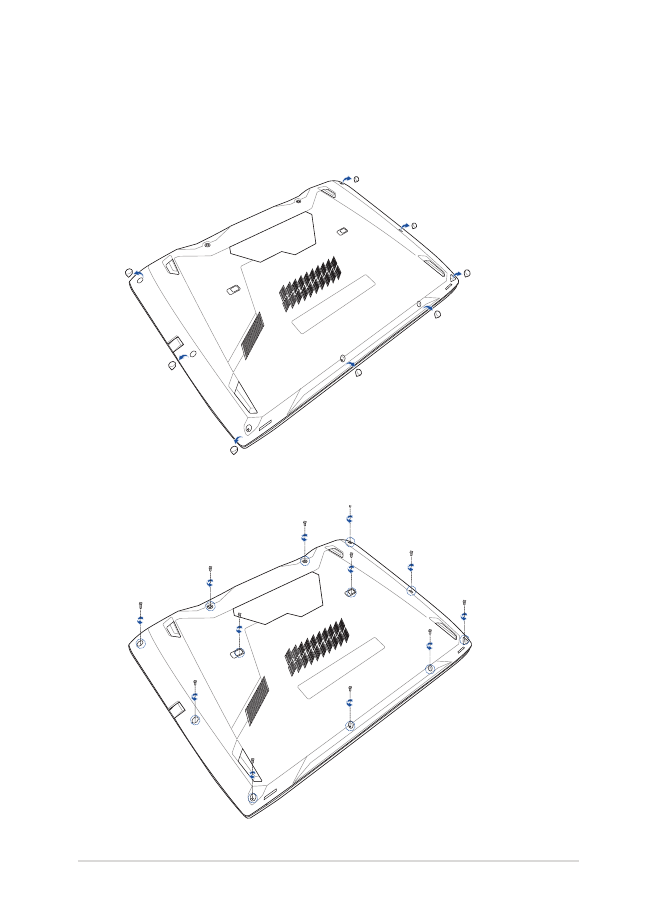
Dizüstü Bilgisayar E-Kılavuzu
89
A.
Dizüstü bilgisayarı temiz, düz ve sabit bir yüzeye yerleştirin.
B.
Bölme kapağının vidalarına ulaşmak için lastik kapakları çıkarın.
C.
Bölme kapağının vidalarını gevşetin.
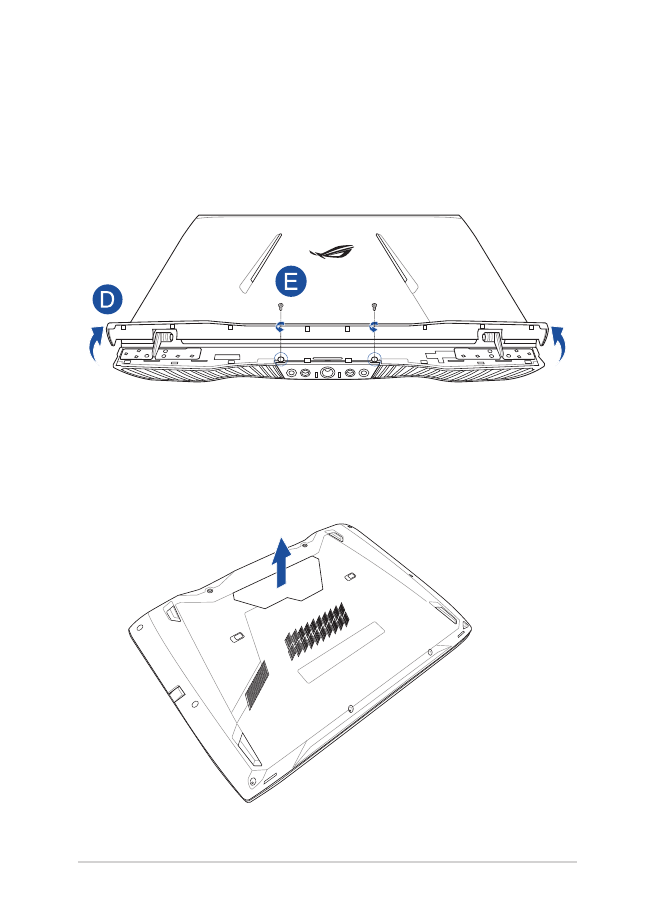
90
Dizüstü Bilgisayar E-Kılavuzu
D.
Dizüstü bilgisayarınızı ters çevirip, menteşeli kapağı kaldırarak
açın.
E.
Menteşeli kapağın vidalarını gevşetip menteşeli kapağı yerleştirin.
F.
Dizüstü bilgisayarı ters çevirip, bölme kapağını tamamen çıkarın
ve bir kenara koyun.
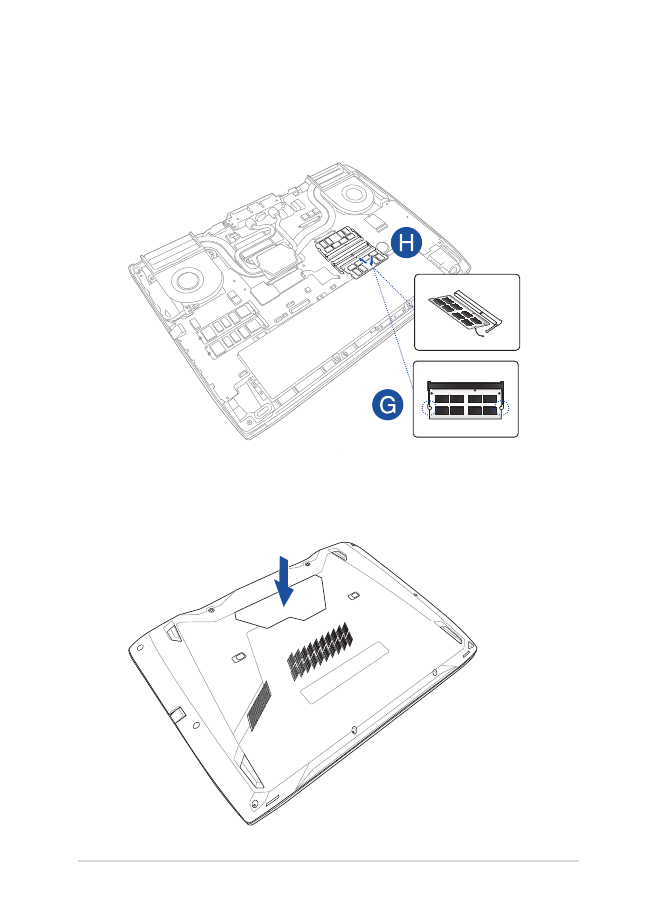
Dizüstü Bilgisayar E-Kılavuzu
91
I.
Bölmenin kapağını hizalayıp geri takın.
G.
RAM’i yuvasına hizalayın ve takın.
H.
Yerine oturana kadar RAM’i aşağı itin.
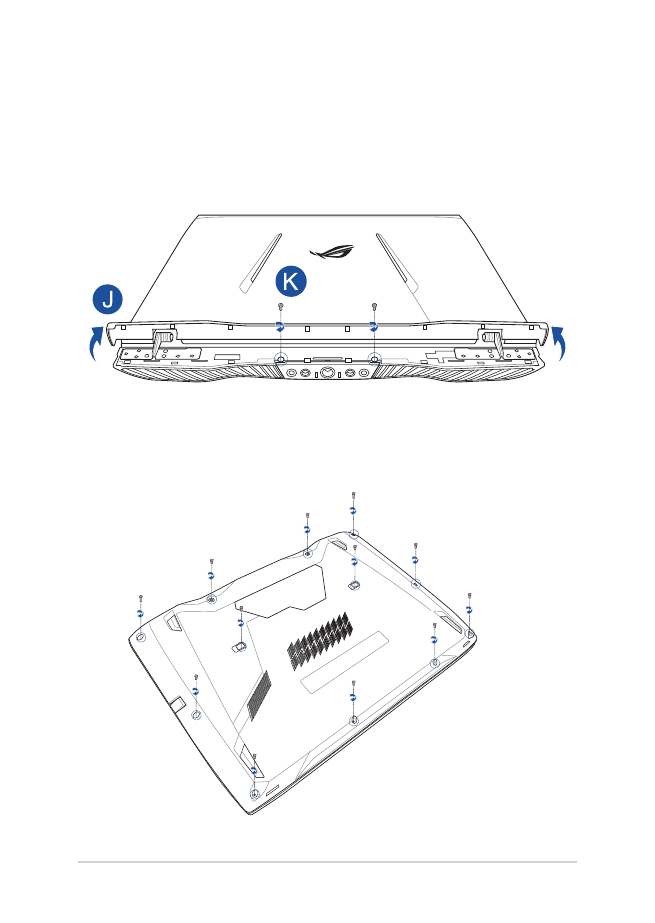
92
Dizüstü Bilgisayar E-Kılavuzu
J.
Dizüstü bilgisayarınızı ters çevirip, menteşeli kapağı kaldırarak
açın.
K.
Vidaları tekrar takıp sıkın ve menteşeli kapağı kapatın.
L.
Dizüstü bilgisayarı ters çevirip, vidaları tekrar takın ve sıkın.
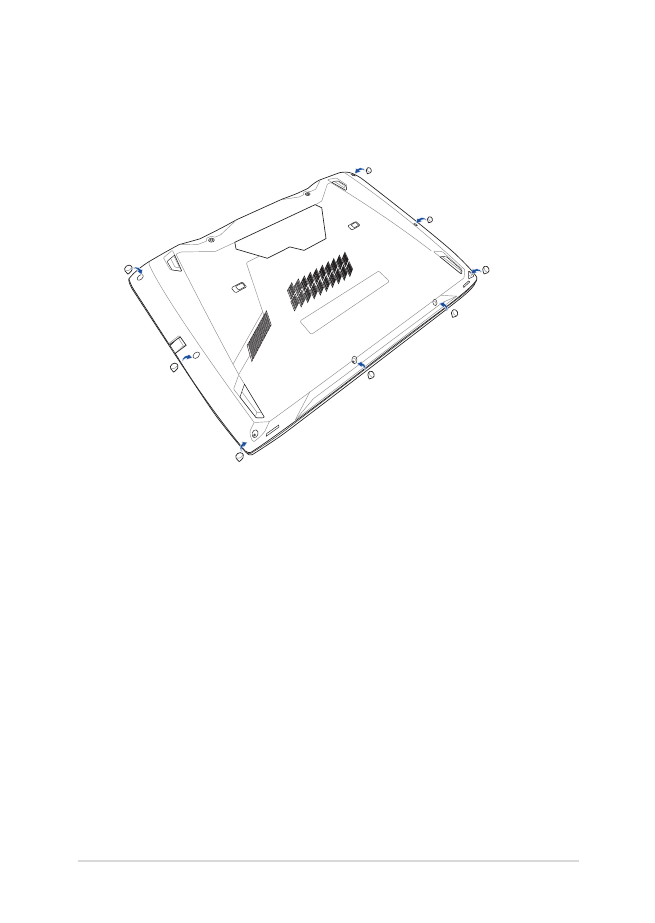
Dizüstü Bilgisayar E-Kılavuzu
93
M.
Lastik kapakları bölme kapağına geri takın.
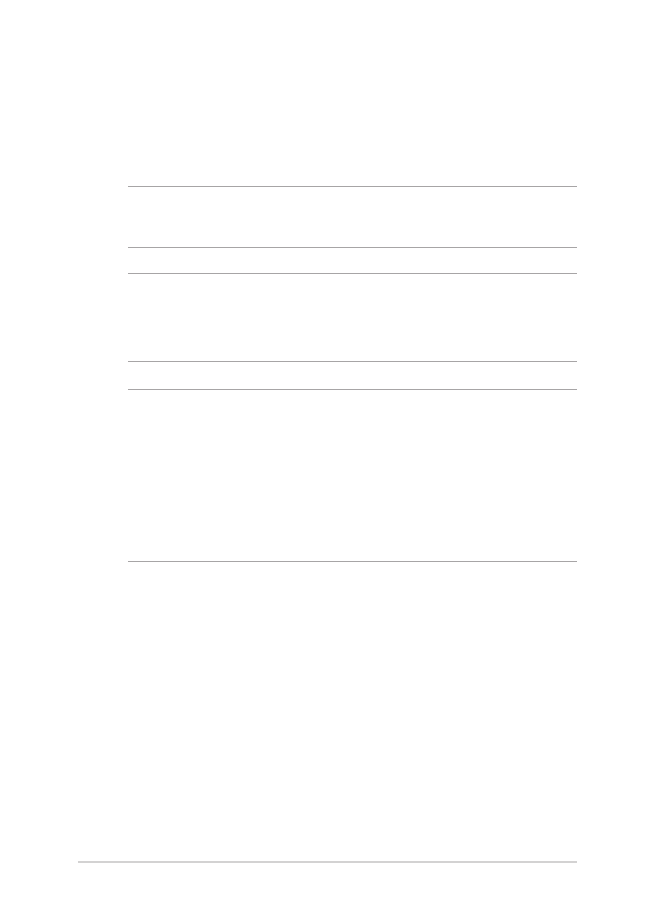
94
Dizüstü Bilgisayar E-Kılavuzu